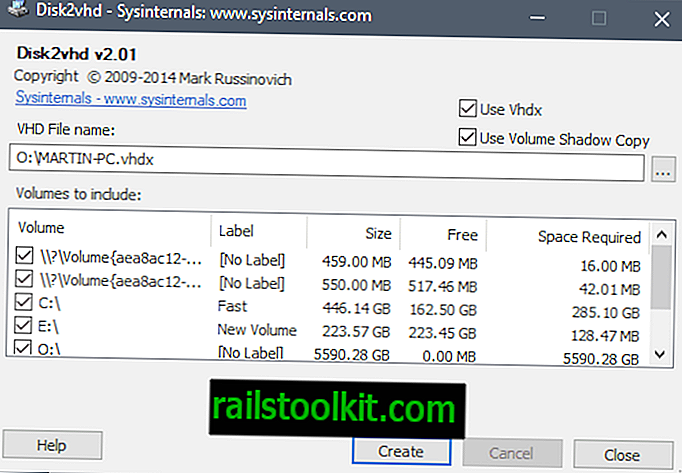Beberapa program pembakaran mendukung pembakaran data di banyak disk. Ini dapat berguna jika Anda ingin membakar data yang tidak sesuai pada satu disk optik karena hal itu membuat Anda lebih mudah.
Meskipun Anda dapat mencoba dan membagi data secara manual pada banyak disk, menggunakan program yang mendukung hal ini biasanya merupakan pilihan yang lebih baik karena menghemat banyak waktu.
Saya harus mengakui bahwa saya tidak membakar banyak data atau konten lain pada cakram optik seperti yang saya lakukan beberapa tahun yang lalu. Alasan inti untuk ini adalah bahwa opsi lain seperti Flash drive sering merupakan pilihan yang lebih baik sekarang, terutama ketika datang untuk mencadangkan data.
Ketika saya membakar data di sisi lain, saya perhatikan lebih sering daripada tidak melebihi batas disk DVD yang dapat direkam. Cadangan server Ghacks misalnya memiliki ukuran lebih dari 10 Gigabita yang dikemas yang artinya tidak akan muat pada DVD lapis-tunggal atau lapis-ganda.
Dua program pembakaran berikut mendukung rentang disk.
BurnAware Gratis
BurnAware Free menampilkan panduan saat Anda memulai. Anda menemukan opsi span disc di bawah data pada halaman.
Jendela konfigurasi pekerjaan yang sebenarnya terlihat mirip dengan antarmuka pembakaran data pekerjaan biasa tetapi dengan perbedaan bahwa Anda menemukan nomor yang tercantum di sebelah media yang dipilih.
Nomor ini berubah berdasarkan pada data yang Anda tambahkan ke pekerjaan dan menunjukkan jumlah disk yang Anda butuhkan untuk membakar data.

Ini lebih atau kurang merupakan proses otomatis dan satu-satunya hal yang perlu Anda pastikan adalah Anda memiliki cukup cakram kosong untuk membakar data.
Setelah Anda menekan burn, proses dimulai dengan disk pertama. Log menunjukkan kemajuan keseluruhan, misalnya disk # 1 dari 4, dan dialog untuk memasukkan disk baru ditampilkan ketika data telah berhasil dibakar ke salah satu disk yang diperlukan untuk proses tersebut.
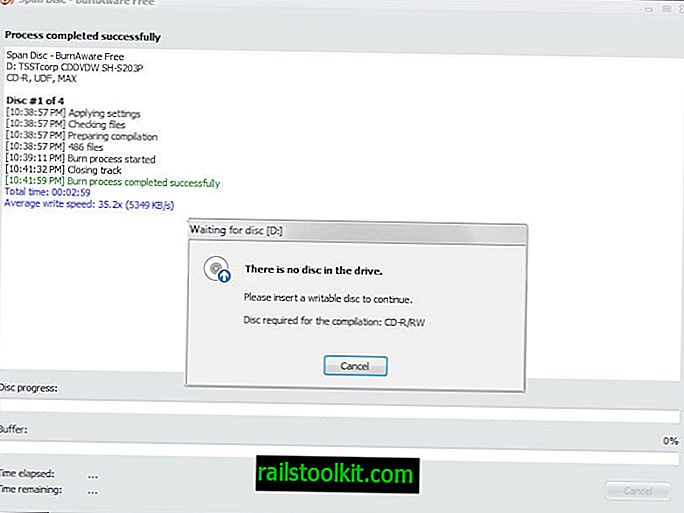
CD Burner XP
Catatan: CD Burner XP menyertakan penawaran adware di penginstal utama. Anda dapat mengunduh versi portabel dari program yang dikirimkan tanpa penawaran ini dari direktori ini.
Pilih disk data setelah Anda memulai program.
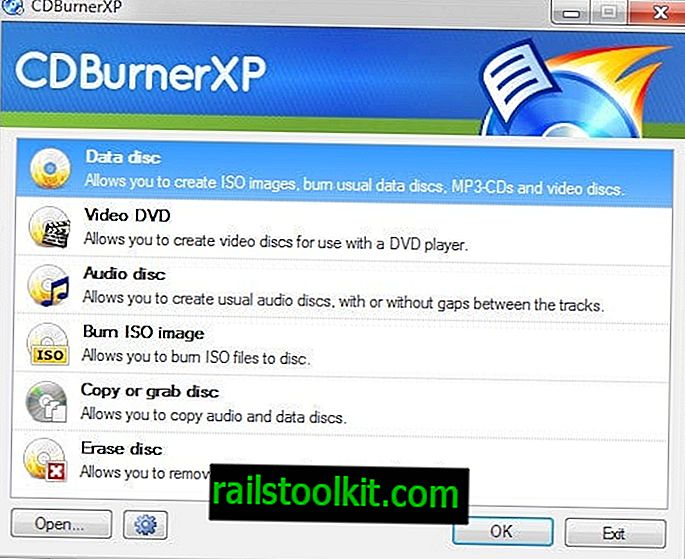
Ini membuka dialog kompilasi data yang Anda gunakan untuk menambahkan file dan folder ke pekerjaan. Tambahkan file dan folder sebanyak yang Anda suka.
Program menampilkan informasi tentang ukuran keseluruhan kompilasi, ruang yang tersedia pada disk yang telah Anda masukkan, dan ruang yang tidak dimiliki oleh media yang dipilih untuk membakar semua data.
Klik tombol bakar setelah Anda menambahkan semua file dan folder yang ingin Anda bakar. Program menunjukkan bahwa jenis disk yang Anda masukkan ke penulis tidak memiliki ruang penyimpanan yang cukup untuk pekerjaan membakar.
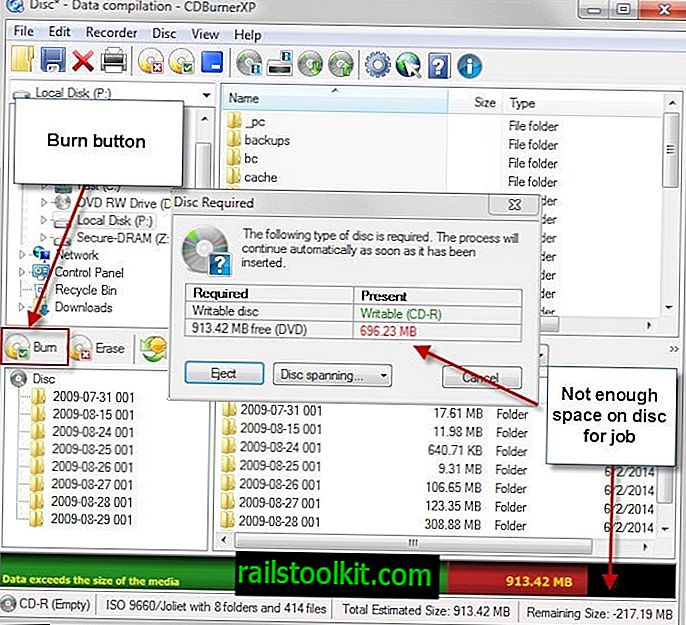
Meskipun Anda dapat memasukkan disk dengan penyimpanan lebih banyak jika tersedia, Anda juga dapat mengklik tombol spanning disk untuk membagi data pada banyak disk.
Anda dapat beralih dari menggunakan cakram sesedikit mungkin untuk "jangan membagi konten folder yang tidak perlu" sebagai gantinya. Keuntungan dari yang pertama adalah bahwa Anda pada akhirnya akan menggunakan jumlah disk kosong paling sedikit. Jika Anda menggunakan opsi folder, Anda mungkin akan menggunakan lebih banyak disk karena program mencoba menghindari pemisahan folder.
Di sisi lain itu berarti Anda dapat mengakses setiap folder pada satu disk dan tidak perlu mengakses banyak disk untuk mengakses konten dari satu folder (asalkan folder tersebut benar-benar pas di disk).
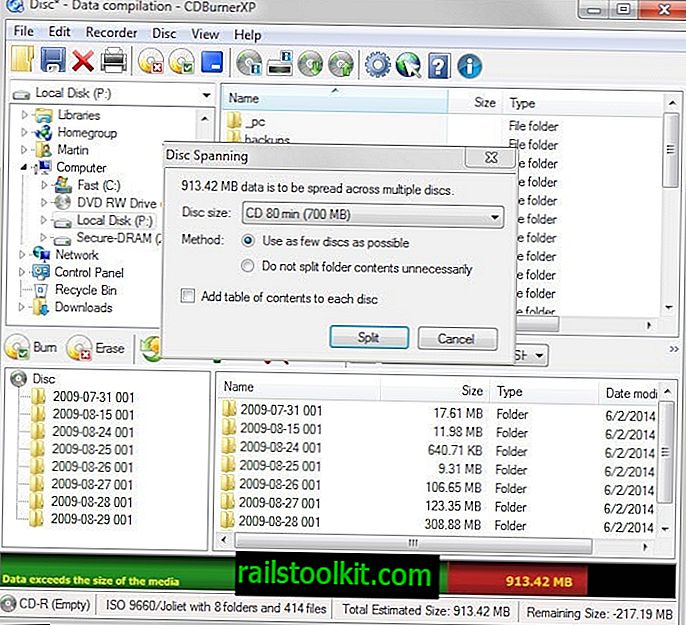
Klik pada pemisahan memulai proses. CD Burner XP meminta disk setiap kali pekerjaan burn membutuhkan disk lain dan yang harus Anda lakukan adalah memasukkannya setiap kali program memintanya.
Kata Penutup
Kedua program ini nyaman digunakan dan dapat membakar data ke banyak disk. BurnAware Free sedikit lebih mudah digunakan dan jika Anda tidak memiliki preferensi untuk program lain, Anda mungkin ingin mencobanya terlebih dahulu karena itu.